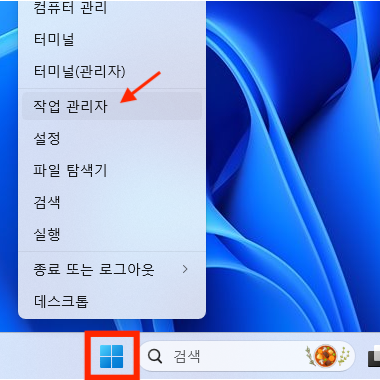윈도우를 사용하다보면 컴퓨터가 느려졌다고 느껴질 때가 있는데요. 시작 프로그램 설정과 바이러스 체크를 하는 것으로 도움을 받아볼 수 있습니다. 최후의 수단으로는 초기화도 있죠.
- 컴퓨터가 느려졌을 때 대처 방법 중 하나는 윈도우10 11 시작프로그램 설정 변경
- 시작프로그램 설정 변경은 간단한 클릭 몇 번으로 가능
- 시작프로그램 설정 변경은 작업 관리자를 통해 가능
- 작업 관리자에서 시작 앱을 선택하고, 영향을 척도별로 정렬 가능
- 시작 시 영향이 높은 앱 중 사용하지 않는 프로그램은 사용 안 함으로 변경
- 설정 변경 후 재부팅하여 확인 가능
- 설정 변경은 작업 관리자뿐만 아니라 설정에서도 가능
- 설정에서 '앱'을 선택하면 '시작 프로그램'으로 이동 가능
- 시작 프로그램 설정 토글키를 통해 설정 변경 가능
- 필요하지 않은 프로그램은 꺼두는 것이 좋음
- 부팅 후 여러 프로그램이 동시에 열리는 것을 방지하기 위해 필요한 프로그램만 켜두는 것이 좋음
- 윈도우 컴퓨터 바이러스 검사 방법 소개
- 별도의 프로그램 설치 없이 윈도우 내 백신 프로그램 기능 활용 가능
- 윈도우 보안 수준이 높아짐에 따라 별도의 백신 프로그램 사용 불필요
- 윈도우 설정에서 [개인 정보 및 보안] > [윈도우 보안] 선택
- [바이러스 및 위협 방지] > 검사 옵션 클릭 후 원하는 검사 타입 선택
- 검사 후 결과 확인 가능
- 윈도우에서 제공하는 컴퓨터 바이러스 검사도 간단하게 진행 가능
- 윈도우 11 노트북 초기화 방법을 소개함
- 초기화는 컴퓨터에 치명적인 문제가 있을 때 유용함
- 초기화 방법은 윈도우 설정에서 시작함
- 설정에서 [시스템] 탭을 클릭하고, [복구] 탭을 선택함
- 복구 탭에서 아래쪽에 있는 '이 PC 초기화' 항목을 클릭함
- 초기화를 시작하면 '모든 항목 제거'를 선택해야 함
- 윈도우 11 초기화 후 윈도우를 다시 설치해야 함
- 클라우드 다운로드는 마소 서버에서 윈도우를 다운로드하므로 인터넷 연결이 필요함
- 로컬 다시 설치는 현재 노트북이나 컴퓨터에 치명적인 문제가 없을 때 선택 가능함
- 추가 설정을 확인하고 '다음'을 클릭하면 초기화 준비가 완료됨
- 필요한 파일은 반드시 백업 후 초기화를 진행해야 함